更新、列出或清除“图形特性”数据。
允许快速、自动填充“图形特性”对话框中的数据字段。在使用 DWGPROPS 命令时或在使用“文件资源管理器”查看 DWG 文件的特性时,将显示该数据。可以从当前图形或图形文件夹中更新、列出或删除“图形特性”数据。
使用预定义的样板,PROPULATE 可以填充图形文件夹中的“图形特性”数据。可以应用的信息包括文字字符串、从指定的带属性的块中提取的属性值,以及附着的外部参照、图像和字体的列表。样例:您拥有图形的整个项目文件夹,这些图形使用具有相同属性的标题栏。使用 PROPULATE 和自定义样板,可以从每个图形中的每个标题栏提取属性值,并添加到该图形的“图形特性”对话框中。PROPULATE 还可以将每个图形使用的外部参照、图像和字体列表插入到“注释”字段中。
命令:PROPULATE
默认样板文件:g:\acad2021\express\template.prp
Enter an option [Active template/Edit template/List/Remove/Update] <Update>: 输入选项
选项
| Active template | 指定要用于更新“图形特性”字段的样板文件。 |
| Edit template | 启动一个对话框,用于创建和编辑 Propulate 样板文件。请参见下面的“编辑 Propulate 样板”。 |
| List | 显示当前图形或图形文件夹的“图形特性”。 |
| Remove | 从当前图形或图形文件夹中删除“图形特性”。 |
| 更新 | 使用活动样板将“图形特性”填充到当前图形或图形文件夹。 |
在选择“列表”、“删除”或“更新”选项时显示以下提示
Enter an option [Current drawing/Other drawings] <Current>:
| Current drawing | 将选定的任务应用到当前加载的图形文件。 |
| Other drawings | 将选定的任务应用到图形文件的指定文件夹。 |
在选择“其他”选项时将显示这些提示
输入搜索目录和图形名称:指定要搜索的起始文件夹和图形名称或通配符
搜索子目录?[是(Y)/否(N)] <是>: 输入“是”或“否”以搜索子文件夹
例如,输入 g:\project\PG*.dwg 将搜索 g:\project 文件夹及其子文件夹(可选)中名称以 PG 开头的所有图形
编辑 Propulate 样板Propulate 使用样板文件来决定哪些值应该插入到图形的“图形特性”字段。样板文件必须经过编辑才能用来指定哪些值将应用于“图形特性”对话框以及所应用的位置。您可以根据需要创建任意数量的不同样板,但一次仅有一个活动样板。默认样板文件名为 template.prp。编辑现有样板或创建新样板的最简单的方式是使用“编辑 Propulate 样板”对话框。
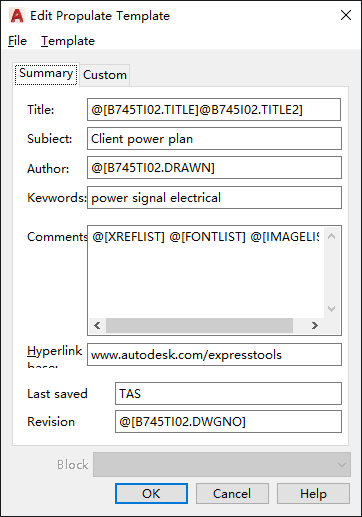
“文件”菜单选项
| New... | 在准备创建新样板时清除所有编辑字段。当选择“确定”按钮或某一项“保存”菜单选项时,将提示输入新的样板文件名。 |
| Open... | 打开现有的样板文件。 |
| Save | 保存当前正在编辑的样板文件。 |
| Save As... | 用其他名称保存当前正在编辑的样板文件。 |
“样板”菜单选项
| Insert Xref list | 在当前光标位置插入 @[XREFLIST] 命令。 |
| Insert Font list | 在当前光标位置插入 @[FONTLIST] 命令。 |
| Insert Image list | 在当前光标位置插入 @[IMAGELIST] 命令。 |
| Insert Attribute | 在当前光标位置插入从“块属性”列表中选定的值。 |
| Make active template | 将当前正在编辑的样板设置为默认样板。如果编辑的模板已为默认,或者如果它尚未保存为某个文件名,则该选项将不可用。 |
| Fill from Current Drawing | 清除所有编辑字段并使用当前图形的现有“图形特性”值填充它们。如果您想要基于当前图形创建样板,这将很有用。 |
若要编辑样板文件,请在相应的字段中输入文字或一个特殊插入选项。例如,若在“主题”字段中输入“市中心改建”,将在使用此样板处理的每个图形的“图形特性”对话框的“主题”字段中,插入字符串“市中心改建”。除了此类文字字符串,还有四种特殊命令,可用于提取图形特定信息并将该数据插入到“图形特性”对话框中。
| @[block.attributeTag] | 从带属性的块中提取属性标记值,并将其插入到指定的字段中。样例:在“作者”字段中插入 @[title.drawnby] 将使 Propulate 搜索图形中带有名为 title 的属性的块、提取 drawnby 属性字段的值,并将该值插入到图形的“图形特性”对话框的“作者”字段中。如果在一个项目中使用共用块,则更新大量图形以反映其特定属性值就很简单。 |
| @[XREFLIST] | 插入当前附着到正在处理的图形的外部参照列表。附着的外部参照带有前导字母 A。覆盖外部参照带有前导字母 O。这仅适用于“注释”字段。 |
| @[FONTLIST] | 插入当前由正在处理的图形使用的字体列表。这仅适用于“注释”字段。 |
| @[IMAGELIST] | 插入当前附着到正在处理的图形的图像文件列表。这仅适用于“注释”字段。 |
样例:在“注释”字段中输入 @[XREFLIST] @[FONTLIST] @[IMAGELIST] 可能会生成以下内容:
Xrefs: A d:\xrefs\1a6 A d:\xrefs\2a6 A g:\project\work\3a6 Fonts: G:\ACAD2021\support\simplex.shx G:\ACAD2021\fonts\txt.shx G:\ACAD2021\fonts\ROMANS.shx Images: G:\Acad2021\acadsig.jpg
- 自定义特性必须按顺序排列
- 自定义特性不能超过 10 个条目
- 自定义特性不得包含任何重复项
文件
propulate.arx